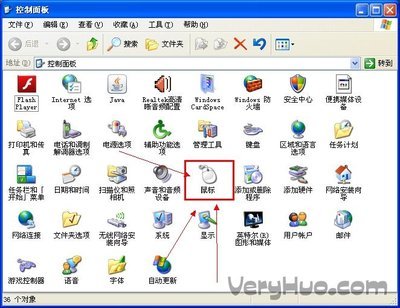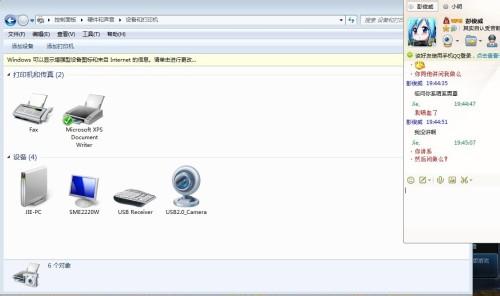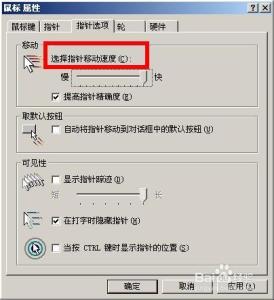很多朋友在使用电脑时,感觉鼠标总是不停自己的话,导致操作效率很低,这时可以调整一下鼠标的灵敏度,这里教的方法适合win7,win8,同时也适合xp系统,好了,不多说了,大家看操作吧!
XP系统,win7/8系统怎么调节鼠标的灵敏度――工具/原料电脑
鼠标
XP系统,win7/8系统怎么调节鼠标的灵敏度――方法/步骤XP系统,win7/8系统怎么调节鼠标的灵敏度 1、
回到电脑桌面,点击开始图标,选择控制面板
XP系统,win7/8系统怎么调节鼠标的灵敏度 2、
打开控制面板,如下所示,默认的是大的7个部分
XP系统,win7/8系统怎么调节鼠标的灵敏度 3、
这时点击查看类别,大图标,就可以看到7个大的部分,分成了很多小的部分,这样看就方便多了
XP系统,win7/8系统怎么调节鼠标的灵敏度 4、
点击鼠标图标
XP系统,win7/8系统怎么调节鼠标的灵敏度_怎么调鼠标灵敏度
XP系统,win7/8系统怎么调节鼠标的灵敏度 5、
进入鼠标灵敏度设置,可以设置单击,双击速度,滚动的幅度
XP系统,win7/8系统怎么调节鼠标的灵敏度_怎么调鼠标灵敏度
XP系统,win7/8系统怎么调节鼠标的灵敏度 6、
如果有帮助到你,请支持一下哦
XP系统,win7/8系统怎么调节鼠标的灵敏度――注意事项可以多次调节,多次尝试,找出适合自己的感觉
如果不起什么作用,可以尝试换一个好鼠标试试
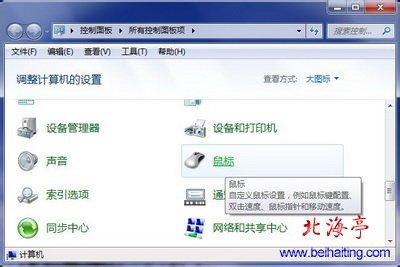
 爱华网
爱华网